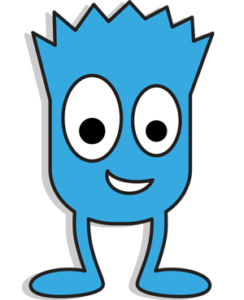1
Mise en situation
15 minutes
- Objectif: Découvrir les rimes.
- Séquences vidéos:
IDÉLLO Les rimes en OU: recit.org/csdm/57
IDÉLLO Les rimes en ON: recit.org/csdm/58
Le CSSDM est abonné à IDÉLLO. - Regarder les séquences vidéos avec les enfants et en discuter.
Préparation: Vous devez vous créer un compte pour accéder aux ressources gratuitement avec votre adresse courriel CSDM.
ET / OU
Faire des rimes avec son prénom.
- On explique les rimes.
- On fait des rimes avec son prénom.
- Chaque enfant réfléchit à une rime avec son prénom.
- À tour de rôle, chaque enfant dit son prénom et sa rime.
- Si l'enfant n'a pas trouvé de rime, les autres enfants l'aident à trouver des rimes avec son prénom.
2
Réalisation
5 minutes
Préparation (facultatif)
Lecteur tactile
- Objectif: Synchroniser le lecteur avec la Blue-Bot.
- Les enfants se placent en équipe de deux.
- L'animateur ou l'enseignant distribue un lecteur et une Blue-Bot pour chacune des équipes.
- Chaque équipe se trouve dans un lieu de travail dans la classe.
- Les enfants doivent synchroniser leur Blue-Bot avec leur lecteur.
- L'enseignant et l'animateur circulent pour aider les enfants.
OU
Tablettes tactiles (iPad ou autres)
- Voir l'activité 6 pour la procédure imagée.
- À faire avant l'arrivée des enfants:
- Charger les tablettes
- Préparer le tapis de jeux
- Placer les cartons des rimes en les insérant sous le tapis transparent.
- Prendre en photo le tapis de jeux avec le iPad.
- Ouvrir l'application Blue-Bot.
- En ouvrant l'application, vous devez sélectionner vos tapis de jeux. Si c'est la première fois, il faut cliquer sur le premier petit bouton à droite et sélectionner la photo que vous avez prise.
- Positionner le tapis de jeu avec vos doigts pour le placer sous les grilles.
- Appuyez sur le bouton «» Sauvegarder.
- Votre terrain de jeu numérique est prêt. Il est identique à votre terrain de jeu sur le sol avec le Blue-Bot.
- Il est possible de sauvegarder le nouveau tapis de jeu en sécurité sur la disquette .
- Vous pouvez lui donner un nom.
- Ce nouveau jeu sera maintenant disponible dans l’affichage sur le dossier.
- Il est recommandé de donner un nom différent à chaque «Blue-Bot» afin de simplifier la synchronisation.
- À faire avec les enfants
- Ouvrir l'application «Blue-Bot».
- Sélectionnez le tapis de jeu en l'air sur le dossier.
- Synchroniser la tablette avec votre «Blue-Bot» (bouton rouge).
- Quatre options s'offrent à vous. Nous vous recommandons d’utiliser l’élément 1 pour la première fois et après suivre les numéros. Ils sont classés par ordre de difficulté.
1- Aller de A à B Placer le «Blue-Bot» et la cible à atteindre. Utiliser les flèches pour programmer la séquence. Elle apparaitra sur les cibles vertes.
-
- 2- Obstacles
- Déplacer la «Blue-Bot» en évitant les obstacles.
- 2- Obstacles
-
- 3- Moins de boutons
- Déplacer le «Blue-Bot» en utilisant les boutons disponibles. Il manque le bouton «Avancer».
- 3- Moins de boutons
-
- 4- Instructions aléatoires
- L'application décide pour vous.
- 4- Instructions aléatoires
20 minutes
Activité 1
Lecteur tactile ou tablette iPad
Objectif: Programmer la Blue-Bot en suivant les consignes des petites cartes à jouer des mots qui riment.
Exemple: 
- L'enfant # 1 place le Blue-Bot sur la case «Départ».
- Il programme le Blue-Bot pour qu'il arrive sur la 2e image.
- L'enfant # 2 doit poursuivre le programme pour arriver à la 3e image.
- Après, l'équipe pige une nouvelle carte.
20 minutes
Activité 2
Lecteur tactile, tablette iPad ou cartons
Objectif: Programmeur le Blue-Bot afin de trouver les mots qui riment.
- L'enfant # 1 programme la Blue-Bot sur une image de son choix.
- L'enfant # 2 doit trouver une rime avec ce mot et programmer le Blue-Bot pour qu'il arrive sur l'image qui rime.
- Après, les rôles sont inversés.
Pour aller plus loin :
Objectif: Trouver un mot qui rime et ajouter un obstacle.
- L'enfant # 1 place le Blue-Bot sur une image d'un mot et place l'image de la «Tapette à mouche» sur le tapis.
- L'enfant # 2 doit trouver la rime et programmer le Blue-Bot pour qu'il arrive sur l'image qui rime en évitant l'obstacle.
- Lorsque l'enfant # 2 réussit, les rôles sont inversés.
Enfants plus habiles
- On dit aux enfants de réaliser le programme en enlevant la possibilité d'avancer ou l'enfant doit programmer en effectuant le programme de reculons.
3
Intégration
Les élèves échangent sur les découvertes réalisées, les difficultés rencontrées, les stratégies utilisées, les fiertés et le sentiment de réussite. Cette phase est importante pour faire un retour sur l'activité.
- Pouvez-vous partager une chose que vous avez apprise?
- Est-ce que vous avez rencontré des difficultés?
- Quelles stratégies avez-vous utilisées pour régler ces problèmes?
- Qu'est-ce qui a bien fonctionné dans votre travail d'équipe?
- Comment pourriez-vous améliorer votre travail d'équipe?
- Pourquoi êtes-vous fiers de votre réalisation? Quelles sont vos réussites?
- Quels sont les défis futurs que vous aimeriez réaliser?
Si vous utilisez ou bonifiez les activités de Code MTL, nous vous demandons de respecter la licence « Creative Communs » mentionnée.
 Code MTL, Chaillez P.-D. et al.
Code MTL, Chaillez P.-D. et al.
Source : https://donneesquebec.ca/fr/licence/